网友不见提问:cdr怎么做发光字效果图
使用cdr怎么绘画出串串灯呢?小编猜很多新用户还不会此操作,那就一起去下文看看利用cdr制作出串串灯的详细操作步骤。
首先第一步我们打开cdr软件,在菜单栏中选择 文件→新建如图所示
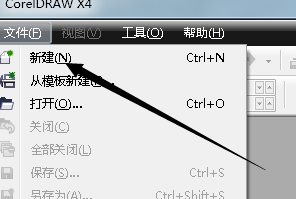
接下来我们在任意空白处画下2条一样长的横线如图所示
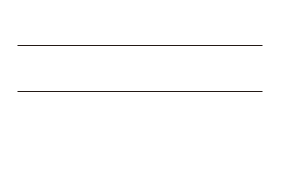
然后我们在上方的菜单栏中选择(效果--艺术笔)如图所示
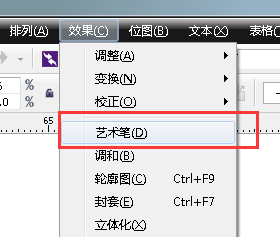
接下来我们在右方的选择框里面选择灯泡的模组,如图所示
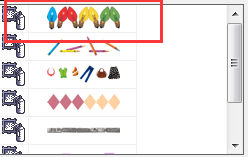
然后我们这时得到了一串灯泡,如图所示
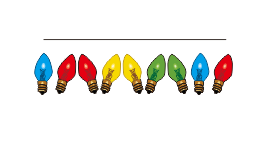
但是我们可以看到,灯泡是朝上的,这时我们要在上方的属性栏中选择垂直镜像,如图所示
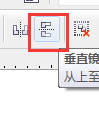
这时,灯泡的方向已经正确了,然后我们把上方的横向放在灯泡的上面如图所示
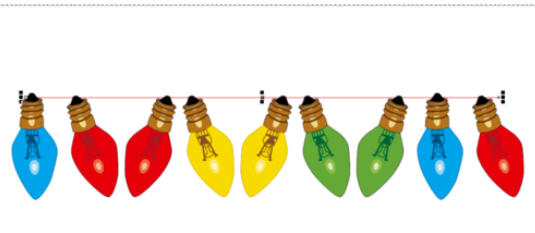
当然,这个灯泡的颜色一旦改变就会全部变色,如果需要改色,我们要先拆分艺术笔,
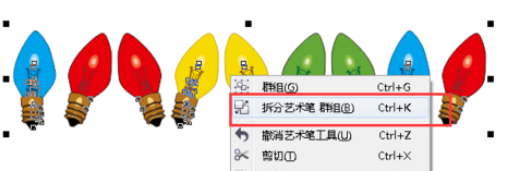
接下来删掉原来的横向,最后取消灯泡的群组,这时就可以改颜色了,如图所示
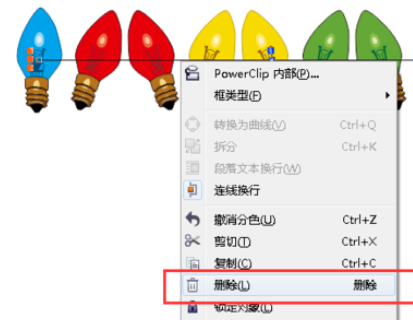
上文就是小编讲解的利用cdr制作出串串灯的详细操作步骤,大家都学会了吗?
关于《利用cdr制作出串串灯的详细操作步骤》相关问题的解答海之小编就为大家介绍到这里了。如需了解其他软件使用问题,请持续关注国旅手游网软件教程栏目。
![苹果手机设置软件锁的简单操作方法[苹果手机设置软件锁的简单操作是什么]](http://img.citshb.com/uploads/article/20230514/6460f1ed6410e.jpg)
![苹果手机指南针用法[苹果手机上的指南针怎么使用的呢?]](http://img.citshb.com/uploads/article/20230514/6460f185cfe70.jpg)
![华为手机设置铃声的详细操作方法[华为手机设置铃声的详细操作是什么]](http://img.citshb.com/uploads/article/20230514/6460f18235093.jpg)
![对啊课堂如何转班[对啊课堂怎么修改手机号码]](http://img.citshb.com/uploads/article/20230514/6460f104a42d4.jpg)
![在苹果手机里设置定位的简单操作是什么[在苹果手机里设置定位的简单操作有哪些]](http://img.citshb.com/uploads/article/20230514/6460f05bd260f.jpg)
![一键自动生成ppt的软件有哪些好用[一键自动生成ppt的软件有哪些]](http://img.citshb.com//uploadImages/2024/141/08/OLXFA555URQ8.jpg)
![电脑文件桌面文件被自动归类[电脑桌面文件怎么自动摆放]](http://img.citshb.com/uploads/article/20240822/66c698370457a.jpg)
![为什么说转转大师是更好用的数据恢复软件呢[转转大师数据恢复有用吗]](http://img.citshb.com/uploads/article/20240821/66c54801eb0c7.jpg)
![电脑误删文件该如何恢复正常[电脑误删文件该如何恢复呢]](http://img.citshb.com/uploads/article/20240821/66c547f8c267e.jpg)
![如何测试网页打开的速度和速度[如何测试网页打开的速度是否正常]](http://img.citshb.com/uploads/article/20240603/665d3477791ad.jpg)




